wps演示文稿是一款非常好用的软件,很多小伙伴都在使用。如果我们需要剪辑视频,也可以在WPS演示文稿中轻松实现。那小伙伴们知道电脑版WPS演示文稿中如何设置视频封面吗,其实设置方法是非常简单的,只需要进行几个非常简单的操作步骤就可以了,小伙伴们可以打开自己的软件后跟着下面的图文步骤一起动手操作起来。如果小伙伴们还没有该软件,可以在本教程末尾处进行下载和安装,方便后续需要时可以快速打开进行使用。接下来,小编就来和小伙伴们分享具体的操作步骤了,有需要或者是有兴趣了解的小伙伴们快来和小编一起往下看看吧!
第一步:双击打开电脑版WPS演示文稿;

第二步:在“插入”选项卡中点击“视频”——“嵌入视频”,然后导入需要的视频;

第三步:点击选中视频后,在自动出现的“视频工具”下点击“视频封面”——“来自文件”导入需要的封面图片就可以了,还可以点击“更多设置”后在打开的侧边栏中进行设置;

第四步:如图所示就设置了想要的封面图片了,还可以在右侧调整封面色调;

第五步:另外,也可以点击选中视频后,在下方的播放条中点击定位到需要的画面后,点击自动出现的“设为视频封面”按钮应用视频画面作为封面。

以上就是电脑版WPS演示文稿中设置视频封面的方法教程的全部内容了。上面的步骤操作起来都是非常简单的,小伙伴们可以打开自己的软件后一起动手操作起来,看看效果。
 如何清理电脑垃圾文件:哪些工具可以高
如何清理电脑垃圾文件:哪些工具可以高
现代社会中,个人电脑成为了我们生活和工作的必需品。随着使......
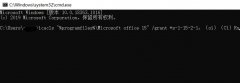 win10office打不开解决方法
win10office打不开解决方法
office办公软件使用的小伙伴非常的多但是不少都遇到过打不开的......
 小米13添加紧急联系人的教程
小米13添加紧急联系人的教程
相信有用户对小米手机有所了解,这款手机以超高的性能和低廉......
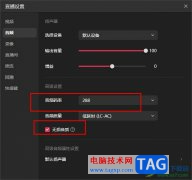 抖音直播伴侣提高直播音质的方法
抖音直播伴侣提高直播音质的方法
抖音直播伴侣是很多小伙伴都在使用的一款直播辅助软件,在这......
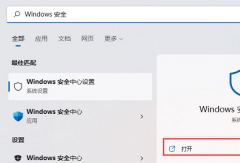 win11自带的杀毒软件白名单
win11自带的杀毒软件白名单
我们在使用win11系统的电脑时有时候会发现电脑会把一些文件当......

QuickCut软件是一款轻量且功能强大的视频处理软件,并且可以免费下载使用。很多小伙伴在剪辑视频或是下载素材时,经常会因为视频素材占用太多内存而苦恼,其实解决视频占用内存的方法有...
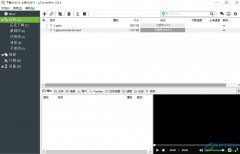
utorrent是一款免费bittorrent客户端,它支持多种操作平台,还为用户提供了丰富的功能,例如支持多任务同时下载,设置文件下载优先级和磁力链接下载等,为用户带来了不错的使用体验,因此...

在AdobePhotoshop中编辑和处理图片时,我们经常会需要新建图层,比如我们有时候会需要在不同的图层中编辑不同的图形等元素。那小伙伴们知道AdobePhotoshop中新建图层的具体操作步骤吗,其实操...
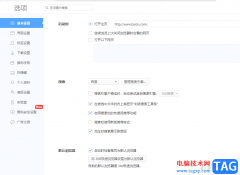
很多小伙伴的电脑上都是有360极速浏览器的,360极速浏览器是一款操作页面非常智能的,且兼容性非常好的浏览器软件,被很多小伙伴喜欢,你可以使用360极速浏览器登录自己想要的网站,以及...

作为一款轻量级的在线实时多人协作白板工具,它支持语音通话、演讲模式,因此很适合用在在线培训、头脑风暴、远程会议等场景中,可以大幅度提升团队之间的工作效率,为用户带来了不错...
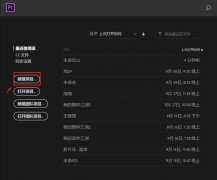
使用premiere来处理视频是非常方便的。不过对于很多才入手premiere软件的朋友来说,可能还不了解视频画面是如何翻转的,为此,下面小编就分享了premiere视频画面翻转的方法,希望对你们有所帮...

7-zip是一款非常好用的压缩软件,很多时候我们会在电脑中保存一些比较大的文件,比如一些有趣的视频文件的收藏或者是大量的图片等,那么时间长久之后,堆积的文件越多,那么就会占用到...
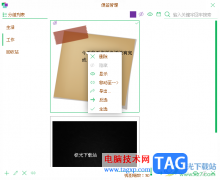
天天桌面便签受到不少小伙伴的喜欢和使用,会通过该便签工具进行编辑出一些重要的知识点,当你在桌面上新建了多个便签页面进行编辑之后,为了不影响电脑桌面的操作,于是就会想要将编...
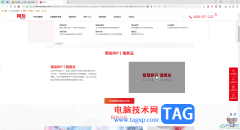
360安全浏览器是平时使用非常广泛的一款浏览器,大家在使用该浏览器的过程中会打开自己工作上的网页内容,一些小伙伴想要将其中自己觉得十分重要的网页进行保存到电脑桌面上,便于自己...

很多小伙伴都在使用QQ音乐,因为QQ音乐中的功能十分的丰富,我们不仅可以在QQ音乐中收听自己喜欢的歌曲,购买喜欢的专辑,还可以将其它格式的音频文件转换为MP3,还有听歌识曲等各种功能...
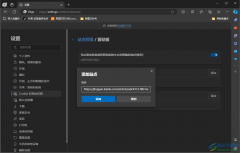
edge浏览器在我们的电脑上是可以进行方便使用,这款浏览器是很热门的浏览器软件,深受大家的喜欢,很多小伙伴在使用这款浏览器的时候,会进行复制粘贴操作,复制的内容就会自动存在剪...
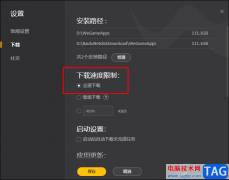
很多小伙伴在使用WeGame的过程中都会根据自己的使用习惯对软件进行个性化设置,例如下载设置,有的小伙伴可能喜欢在观看视频或开启游戏的同时下载应用,这时为了保证视频以及游戏的流畅...

360安全刘浏览器提供便利的操作界面以及高效的使用功能,在该浏览器中支持自动刷新功能,有些时候我们会打开一些网页标签,但是如果长时间没有操作该标签,那么该标签中出现的一些新的...

Revit这款软件被广泛应用,那么倘若想将绘制的构件进行整体缩放,我们应该如何实现呢?下面就是小编带来的Revit绘制的构件进行整体缩放的操作方法,很简单哦,看完之后你也来试试吧!...

迅捷PDF编辑器提供了非常简洁的操作页面,大家可以通过这样的办公软件对PDF文档进行详细的编辑,在处理PDF文件的过程当中,对PDF文件的页面大小需要调整,那么就需要通过调整页面尺寸大小...